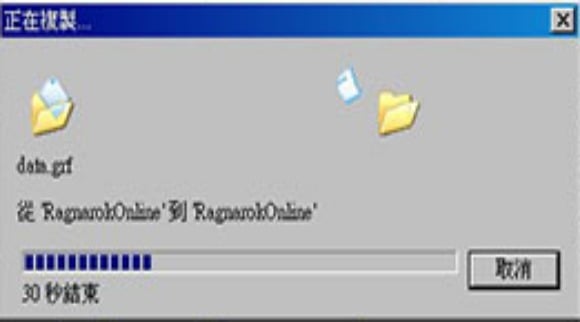你是否有這種經驗?報告做到一半,忽然停電造成電腦關機,這時候的心情應該是可想而知。曾經遇過客戶說:費用不是問題,重點是資料。維修電腦往往最關心的就是客戶資料備份齊全,因此備份資料是很重要的
無論你是做學生報告、工作需求、或者電腦維修業者,備份資料的觀念很重要
備份網站的用途
花了許多時間寫文章,用心經營網站,萬一誤刪文章,不小心把外掛、模板都修改,造成網站運作不順,最快的辦法就是還原先前備份的檔案。也有網站經營者,想要更換虛擬主機,可是又懶的重新來過,這時候你會發現主機搬家是很輕鬆的
在本文當中,筆者介紹一款備份外掛,就算你不是專業人士,還是可以輕鬆搞定備份自己的 WordPress 網站。All in One WP Migration 就是筆者要介紹的,就讓筆者來教你,如何使用這外掛
All in One WP Migration 備份檔案
Step1.搜尋下載並安裝
輸入搜尋外掛關鍵字 all in one
Step2.透過連結下載安裝
- All in one WP Migraiton『下載點我』
Step3.點選 Export
Step4.選擇備份項目、檔案路徑
備份項目
打勾之前,注意選項意思,因為英文描述多了『not』,代表『不要備份』,也就是說打勾的項目就是不要備份。舉例 Do not export spam comments,如果『勾選』這項目,代表『不要備份垃圾留言訊息』。萬一擔心的話,那都不要打勾
檔案路徑
備份檔案路徑,FILE 就是本機檔案,也就是備份到你電腦裡面。筆者建議先備份到電腦裡面,然後再看你想要傳送到哪些雲端空間上面
Step5.檔案備份中
Step6.導出備份檔案
無論是檔案備份、導出備份檔案,筆者建議放著不要管,等待跑完
Step7.下載備份檔案
All in One WP Migration 還原檔案
Step1.點選 Import
Step2.選擇 FILE
選擇好備份檔案路徑,出現視窗點選『Continue』就收工了,非常簡單
All in One WP Migration 刪除檔案
點選 Backups
All in One WP Migration 選項 Backups 當中,在這裡會紀錄你備份所有檔案的資料名稱、備份時間、檔案大小
- DOWNLOAD:下載已經備份好的檔案
- RESTORE:利用備份好的檔案進行還原
- DELETE:刪除已經備份好的檔案
All in One WP Migration 修改限制
All in One WP Migration 備份還原真的很方便,但是要利用備份還原功能時,還原檔案大小有限制,如果備份檔案太大,就無法進行還原,就必須花費購買 Pro 版本來增加容量限制。筆者有整理出相關資訊,可以透過更改外掛原始碼,來突破 All in One WP Migration 回復備份時的大小限制
下載安裝 All in One WP Migration 6.77 版本
外部連結當中,找到以下畫面可下載 6.77 版本,建議利用 FTP 將 安裝檔上傳,再進入網站後台啟用即可
延伸閱讀:All in One WP Migration 修改限制示範教學
進入外掛編輯器
如果要修改 All in One WP Migration 限制,一定要安裝 6.77 版本,接著再進入外掛編輯器,再選擇 All in One WP Migration 外掛的【constants.php】,將裡面的其中一個數值修改即可
☞ 溫馨提醒:如果覺得 All in One WP Migration 好用的話,請支持原創正版!
All in One WP Migration 優缺點
1.All in One WP Migration 優點
All in One WP Migration 就是「簡單、方便、快速」不用擔心哪個地方沒有備份到
2.All in One WP Migration 缺點
All in One WP Migration 的缺點,就是還原檔案有容量限制,需要購買Pro版本
結論
筆者使用過一兩次之後,就一直使用這外掛到現在了。如果你還在煩惱如何備份網站,還是主機搬家、網站測試的需求,All in One WP Migration 這個外掛應該可以滿足許多人,重點你自己就可以搞定。另外建議平常不使用的話,可以暫時停用外掛,這樣網站負擔就會比較小一點,網站速度會提昇唷!